本文实例为大家分享了微信小程序MUI折叠面板的具体代码,供大家参考,具体内容如下
实现原理
通过控制详情部分的显示隐藏,来实现折叠效果,同时切换右侧向下箭头。
效果图
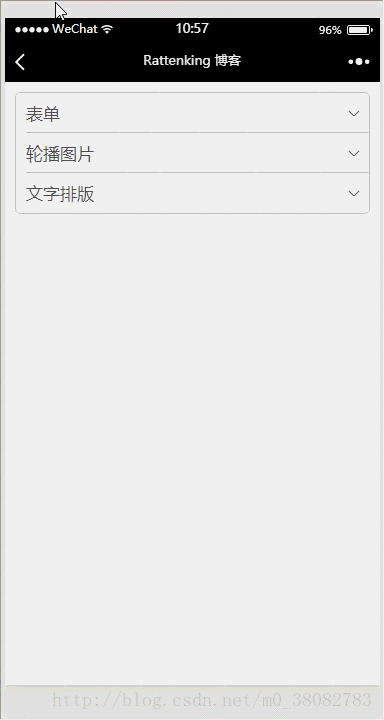
WXML
<!--pages/accordion/accordion.wxml-->
<view class="tui-accordion-content">
<view class="tui-menu-list {{isShowFrom1 ? 'tui-shangjiantou' : 'tui-xiajiantou'}}">
<view bindtap="showFrom" data-param="1"><text>表单</text></view>
<view class="tui-accordion-from {{isShowFrom1 ? '' : 'tui-hide'}}">
<view class="tui-menu-list tui-clear">
<text class="tui-input-name">input</text>
<input placeholder="普通输入框"></input>
</view>
<view class="tui-menu-list tui-clear">
<text class="tui-input-name">input</text>
<input placeholder="普通输入框"></input>
</view>
<view class="tui-menu-list tui-clear">
<text class="tui-input-name">input</text>
<input placeholder="普通输入框"></input>
</view>
<view class="tui-menu-list tui-clear" style="text-align:center;padding-top:20rpx;">
<button size="mini" type="primary">确定</button>
<button size="mini" style="margin-left:10rpx;">取消</button>
</view>
</view>
</view>
<view class="tui-menu-list {{isShowFrom2 ? 'tui-shangjiantou' : 'tui-xiajiantou'}}">
<view bindtap="showFrom" data-param="2"><text>轮播图片</text></view>
<view class="{{isShowFrom2 ? '' : 'tui-hide'}}">
<swiper class="tui-swiper" indicator-dots="{{indicatorDots}}" vertical="{{vertical}}"
autoplay="{{autoplay}}" interval="{{interval}}" duration="{{duration}}"
indicator-color="#fff" indicator-active-color="red">
<block wx:for-items="{{banner_url}}">
<swiper-item>
<block wx:if="{{item}}">
<image class="tui-img" src="{{item}}" mode="aspectFill"/>
</block>
<block wx:else>
<image src="../../imageshttps://img.qb5200.com/download-x/default_pic.png" mode="aspectFill"></image>
</block>
</swiper-item>
</block>
</swiper>
</view>
</view>
<view class="tui-menu-list {{isShowFrom3 ? 'tui-shangjiantou' : 'tui-xiajiantou'}}">
<view bindtap="showFrom" data-param="3"><text>文字排版</text></view>
<view class="{{isShowFrom3 ? '' : 'tui-hide'}}">
<view class="tui-h1"><text>H1 标签内文字大小及加粗样式</text></view>
<view class="tui-h2"><text>H2 标签内文字大小及加粗样式</text></view>
<view class="tui-h3"><text>H3 标签内文字大小及加粗样式</text></view>
<view class="tui-h4"><text>H4 标签内文字大小及加粗样式</text></view>
<view class="tui-h5"><text>H5 标签内文字大小及加粗样式</text></view>
<view class="tui-h6"><text>H6 标签内文字大小及加粗样式</text></view>
<view class="tui-p"><text>P 标签内文字大小及加粗样式</text></view>
</view>
</view>
</view>
WXSS
/* pages/accordion/accordion.wxss */
.tui-accordion-content{
margin: 10px;
border: 1px solid #c8c7cc;
border-radius: 5px;
overflow: hidden;
}
.tui-accordion-from{padding-left: 0;}
.tui-accordion-from input{
height: 80rpx;
line-height: 80rpx;
}
.tui-input-name{
height: 80rpx;
float: left;
width: 200rpx;
}
JS
var banner = require("../../src/js/banner.js");
Page({
data: {
isShowFrom1: false,
isShowFrom2: false,
isShowFrom3: false,
indicatorDots: true,
vertical: false,
autoplay: true,
interval: 3000,
duration: 800,
banner_url: banner.bannerList
},
onLoad: function (options) {
},
showFrom(e){
var param = e.target.dataset.param;
this.setData({
isShowFrom1: param == 1 ? (this.data.isShowFrom1 ? false : true) : false,
isShowFrom2: param == 2 ? (this.data.isShowFrom2 ? false : true) : false,
isShowFrom3: param == 3 ? (this.data.isShowFrom3 ? false : true) : false
});
}
})
总结:
1 每一个折叠面板需要一个布尔值变量来控制;
2 在控制详情隐藏和显示时,要将右侧的箭头对应切换;
3 showFrom函数对每一个布尔值变量的修改三目表达式的优化。
DEMO下载
以上就是本文的全部内容,希望对大家的学习有所帮助,也希望大家多多支持。